win10电脑是一款十分受欢迎的操作系统,有些时候我们需要通过win10中的相关功能来帮助自己更好的使用该电脑,在win10中有一个时间线功能,我们可以将该功能启用,而在win10中想要使用到时间线功能,很多小伙伴不知道在在哪里设置,其实我们可以进入到win10的显示设置窗口中,在多任务处理的页面下就可以找到时间线功能进行点击启用就好了,下方是关于如何使用win10开启时间线的具体操作方法,如果你需要的情况下可以看看方法教程,希望小编的方法教程对大家有所帮助。
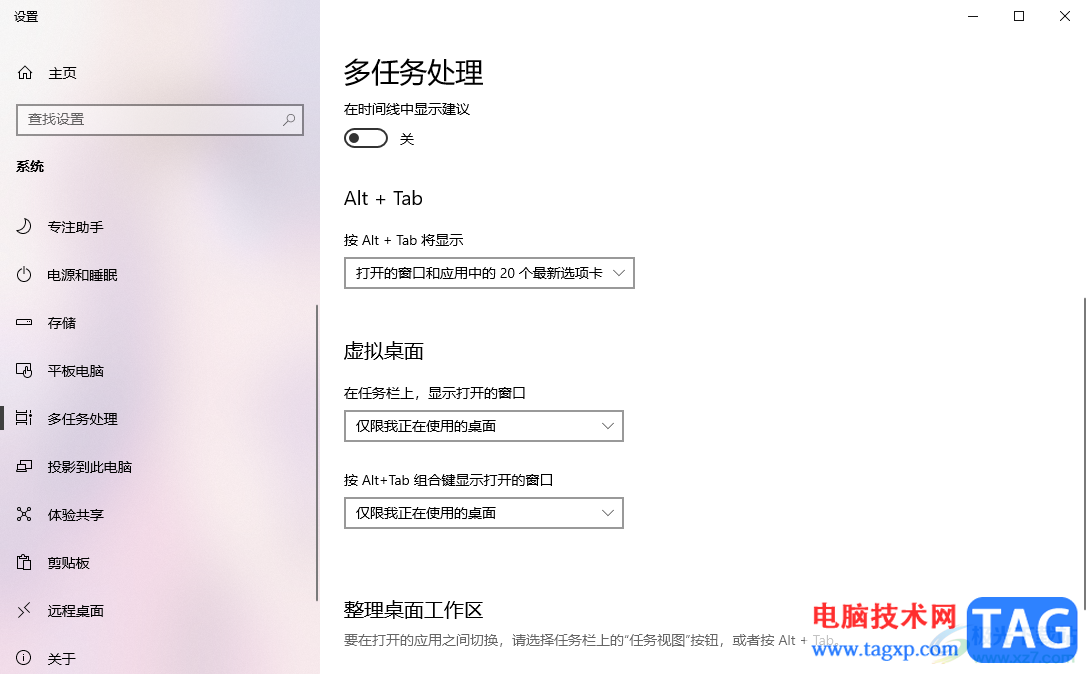
1.直接在win10桌面上进行右键点击,在弹出的菜单选项中将【显示设置】选项进行点击一下。
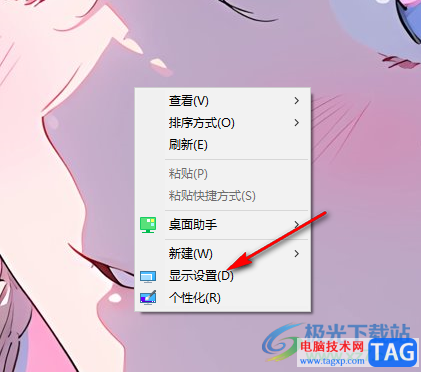
2.这时,我们即可打开一个设置窗口,在设置窗口的左侧位置,将【多任务处理】这个选项用鼠标左键点击一下。
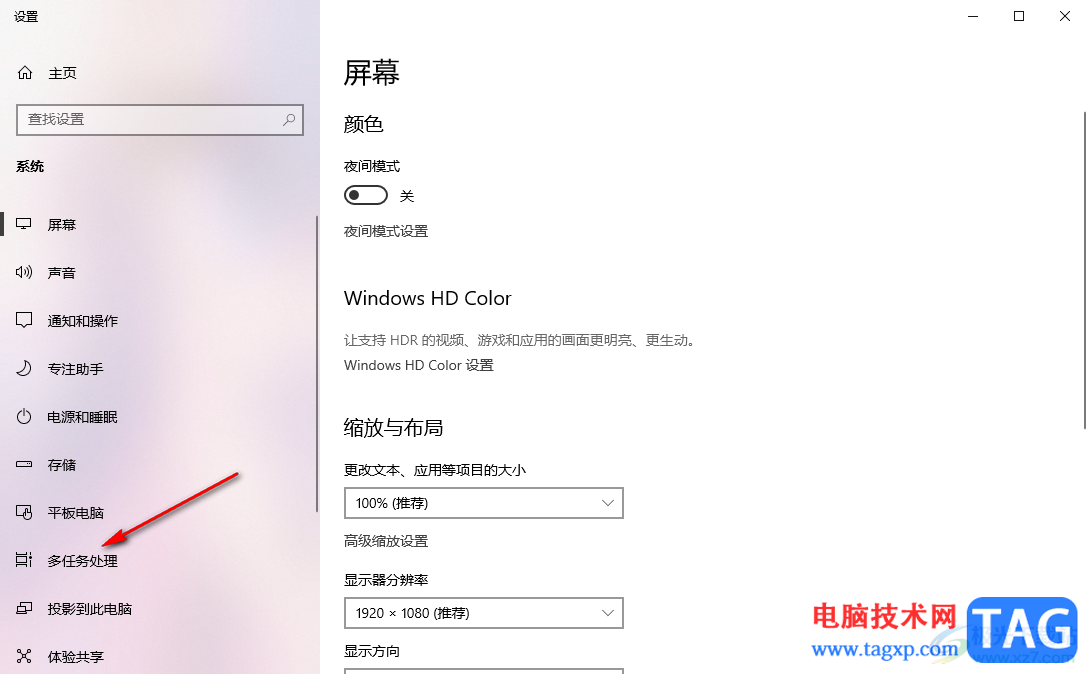
3.这时你可以在页面的右侧位置,就可以查看到【时间线】选项了,我们需要将下方的开关按钮点击启用即可。
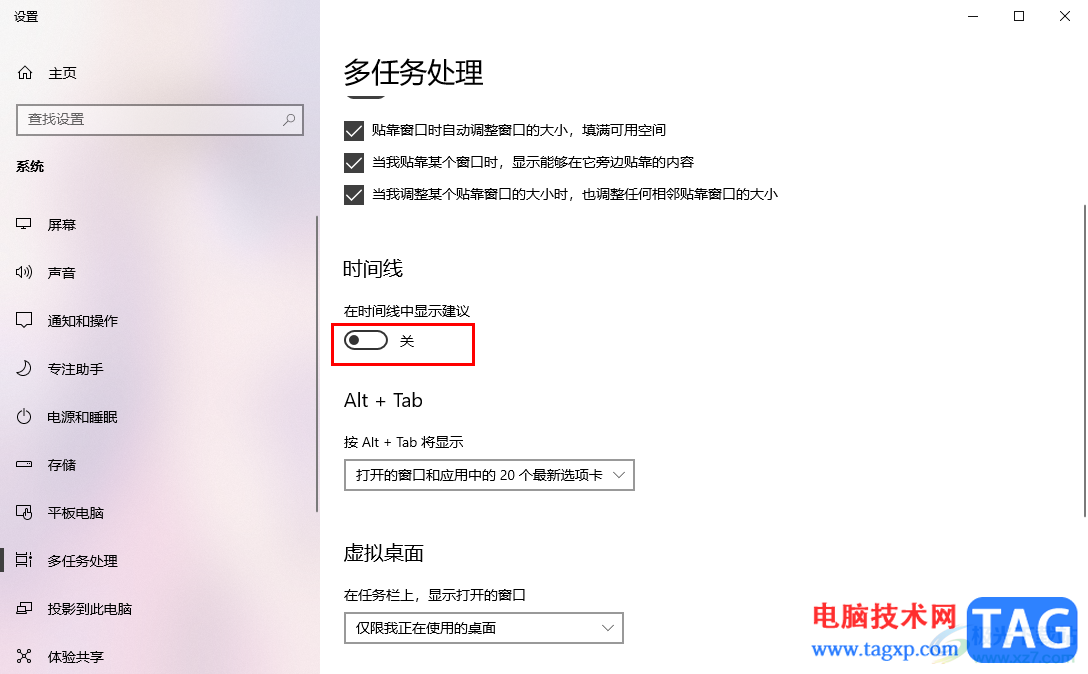
4.我们需要将时间线点击打开即可启用,那么你想要使用该功能的时候就十分的方便。
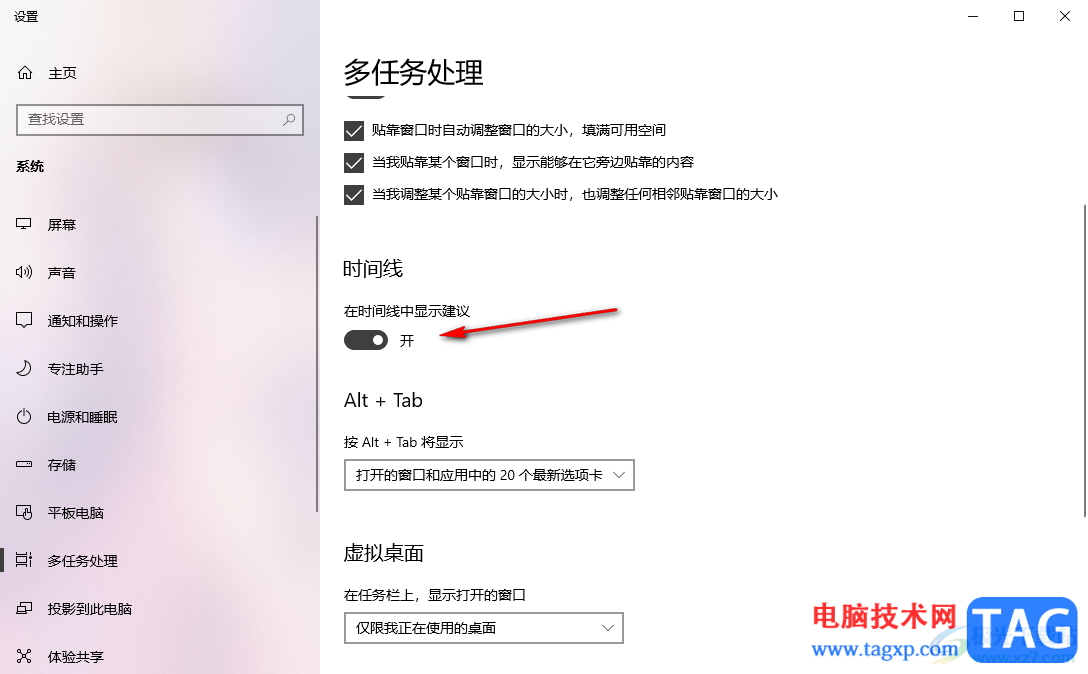
5.并且在下方还可以设置一下快捷键内容,比如当你按下键盘上的alt+tab快捷键的时候,可以快速的定位到的相关内容,如图所示。
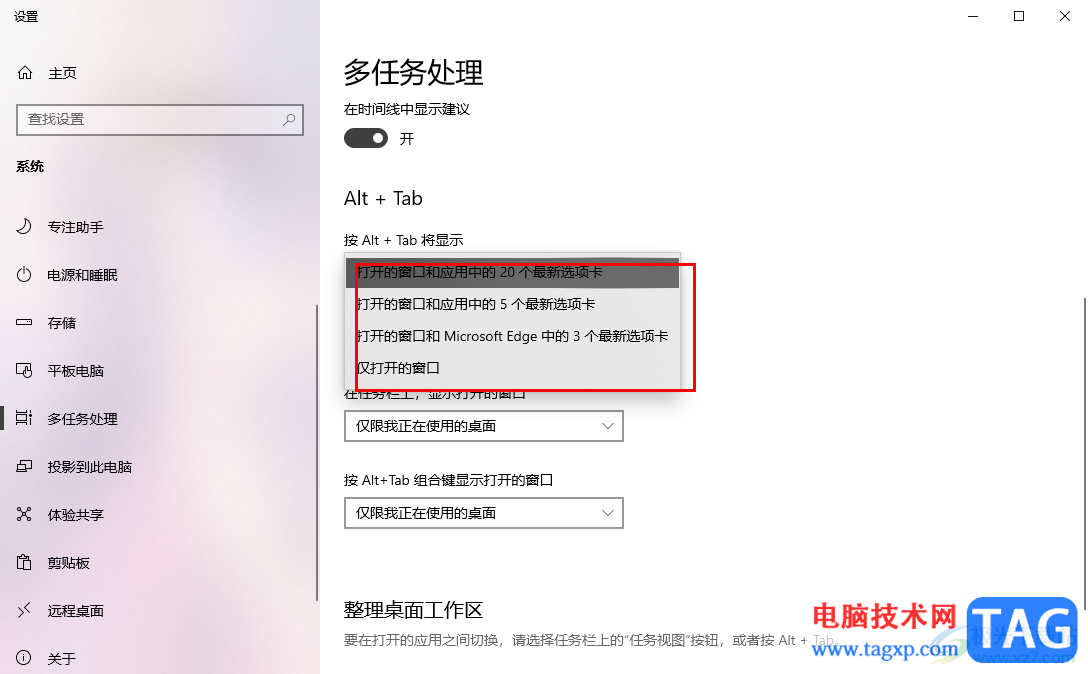
以上就是关于如何使用win10开启时间线的具体操作方法,如果你在使用电脑的时候,想要将其中的时间线功能进行启用,那么就可以进入到多任务处理的窗口中进行设置就好了,感兴趣的话可以操作试试。
 outlook设置默认字体的教程
outlook设置默认字体的教程
outlook受到了许多用户的喜欢,给用户带来了丰富的邮件处理功能......
 主板选择秘诀:怎样选择合适的主板以兼
主板选择秘诀:怎样选择合适的主板以兼
在如今的DIY组装电脑时代,主板的选择变得尤为关键。一块合适......
 win11调整C盘大小教程
win11调整C盘大小教程
c盘作为我们的系统盘,很多时候会遇到内存空间不足的问题,会......
 两部手提电脑怎么建立局域网
两部手提电脑怎么建立局域网
局域网被人们使用的越来越多,那么两台手提电脑怎建立局域网......
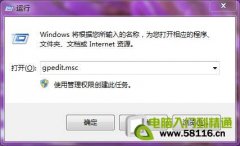 任务栏开始中无关闭计算机,重启后故障
任务栏开始中无关闭计算机,重启后故障
问题现象: 任务栏开始中无关闭计算机,重启后故障依然,发现......

如果我们的电脑更新了win10操作系统,想要将自己的版本升级到最新的系统版本的话,对于win10 1511版本怎么升级在哪里下载这个问题小编觉得我们可以在系统中进行直接升级。如果没有安装wi...
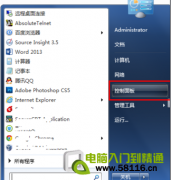
win7输入法的图标不显示了怎么办?可能因为多种原因使得输入法的图标不见了,在任务栏上面不显示语言栏了,下面小编就来分享怎么样让输入法图标显示出来。 方法/步骤 1.点击电脑左...

怎么查看电脑那些端口正在被占用 如何查看Windows下端口占用情况...
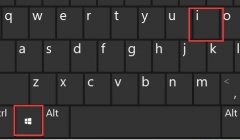
相信很多玩游戏的朋友都遇到过按下shift就打字的问题,这是由于系统默认的输入法切换按键就是shift,因此我们可以通过修改按键的方法来解决这个问题,下面就跟着小编一起来试试看吧。...
有不少小伙伴发现在安装win10系统的时候,系统提示windows只能安装到GPT磁盘,这是怎么一回事呢?多半是你的的磁盘是老式的MBR分区表、系统之前是安装的windows7的缘故,下面跟小编一起来看看...
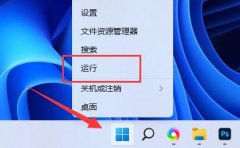
有些朋友不知道win11密钥怎么查看,其实如果你激活了win11,可以直接在系统中查看到win11密钥,如果你还没有激活,那么在购买的win11盒子或邮件里也可以查看到。...
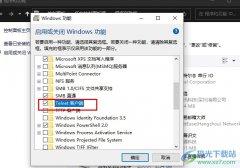
很多小伙伴之所以喜欢使用Win10系统,就是因为Win10系统中的功能十分的丰富,并且操作简单。有的小伙伴在使用Win10系统的过程中可能发现自己的电脑中没有Telnet服务,这时我们该怎么设置才能...
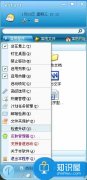
电脑上的音速启动怎么卸载方法步骤 电脑上音速启动是什么软件可以删除吗...

电脑故障之后就需要进入自动修复模式进行修复,但有部分用户出现了自动修复无法修复你的电脑的提示,这个问题该怎么解决呢?下面就一起来看看针对他的详细教程吧。...

如果我们日常使用的电脑安装的是win10操作系统的话,加入想要重新安装操作系统,对于深度技术的win10系统如何安装这个问题小编觉得我们可以在系统家园先下载好自己需要的系统文件,然后...

我们日常使用笔记本的时候免不了会打开摄像头,但是很多小伙伴发现打开的时候显示黑屏,现在不管是笔记本还是台式电脑都有这个功能,使用也是很方便的,今天小编带来了详细的解决步骤...

一旦磁盘空间不足就可能影响正常使用,所以不少用户想知道win11磁盘清理在哪,从而清理磁盘,其实右键磁盘属性就可以了。...
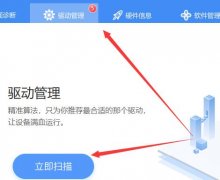
win11的整体界面都已经进行了更新和改进可以让你使用到很多的优质功能,但是进入之后有些都出现了分辨率不能调整的问题,以至于游戏看电影都不能达到极佳的效果,下面就带来了win11分辨...

win10系统是一款非常人性化的系统!用户们可以在各种设置来进行调节,今天小编为大家带来的就是win10分辨率修改不了怎么办的处理办法,感兴趣的话就一起来看看吧。...
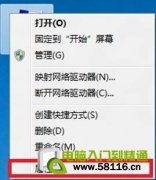
Win8配置系统还原设置的方法如下: 1、在桌面右键点击计算机。 2、选择左上方高级系统设置。 3、选择系统保护。 4、选择该选项卡下方的配置。 5、根据使用需要开启或关闭系统保护...